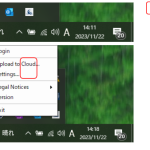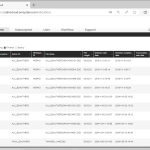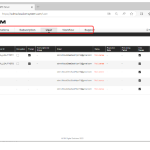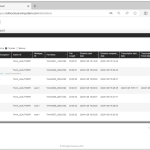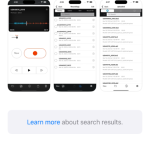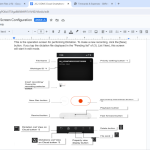Wenn ein Autor eine Diktatdatei in die ODMS Cloud hochlädt, werden alle Transkriptionisten, die in den Routing-Regeln als seine Transkriptionisten zugewiesen sind, benachrichtigt. ODMS Cloud behandelt jede Transkriptionsarbeit als „Aufgabe“. Benachrichtigung über neue Aufgabe Wenn erkannt wird, dass eine neue Diktatdatei hochgeladen wird, wird eine „Benachrichtigung über neue Aufgabe“ an alle verantwortlichen Transkriptionisten gesendet […]
ODMS Cloud
ODMS CLOUD: Unterstützte Geräte, Dateiformate und Browser
Unterstützte Hardware mit der Desktop-App Die Desktop-App unterstützt die folgenden OM Digital Solutions-Geräte: Gerätetyp Modelle DVR (Massenspeicherrekorder) DS-9500/DS-9100/DS-9000/DS-2700/DS-2600 Fußschalter RS-31N/RS-28N/RS-27N/RS-31H/RS-28H/RS-27HUm einen Fußschalter der RSxxH/N-Serie mit ODMS Cloud zu verwenden, müssen Sie sicherstellen, dass sich das Gerät im OM-Modus befindet. Unterstützte Audiodateiformate Die Dateiformate […]
ODMS CLOUD: Diktier-Workflow – Client-Anwendung für Autoren und Transkriptionisten
Bevor ein Diktat-Workflow gestartet wird, müssen Autoren und Transkriptionisten die Desktop-App für ODMS Cloud auf ihren PCs installieren. Einzelheiten zur Installation und Verwendung der App finden Sie unter 1). ODMS Cloud Desktop App (Autor) Wenn Sie sich zum ersten Mal mit dem […] bei ODMS Cloud anmelden,
ODMS CLOUD: Diktier-Workflow – Bildschirm mit Diktierinformationen
Sie können den Fortschritt des Transkriptionsprozesses auf der Registerkarte „Diktate“ überprüfen. 1). Diktatbildschirm Der Bildschirm „Diktate“ zeigt nur Informationen zum angemeldeten Benutzer an. Administrator: Alle Diktatdateien im Konto werden angezeigt. Autor: Nur vom Autor aufgezeichnete Diktatdateien werden angezeigt. Transkriptionist: Zeigt nur Diktatdateien an, die […]
ODMS CLOUD: So starten und beenden Sie die Transkription
In diesem Kapitel erklären wir die Transkription von Diktatdateien mithilfe der Desktop-App. 1). Transkription starten Melden Sie sich bei der ODMS Cloud an, wählen Sie die Diktatdatei auf der Registerkarte [Diktat] aus und klicken Sie auf die Schaltfläche „Wiedergeben“. Die Datei wird heruntergeladen und die Desktop-App wird gestartet. Ausführliche Informationen zur Transkription finden Sie unter […]
ODMS CLOUD: Übersicht zur Bildschirmkonfiguration
Der ODMS Cloud-Webbildschirm besteht aus sechs Bildschirmen: „Konto“, „Diktaten“, „Abonnement“, „Benutzer“, „Workflow“ und „Support“. Das Wechseln zwischen den Bildschirmen erfolgt durch Auswahl der Registerkarte. Registerkarte „Konto“: Zeigt grundlegende Kontoinformationen und Administratorinformationen an. Auf diesem Bildschirm können Sie auch die Funktion [Händlerverwaltung] aktivieren oder den Administrator ändern. Registerkarte „Diktaten“: Sie können die […]
ODMS CLOUD: Diktier-Workflow – So wählen Sie Diktierdateien zur Wiedergabe aus („Diktierdatei auschecken“)
Wenn der zugewiesene Transkriptionist in der ODMS Cloud mit der Transkription einer Diktatdatei beginnt, nennt man dies „Checkout“. In diesem Kapitel wird erläutert, wie Sie mit der Transkriptionsarbeit beginnen. 1). Diktatbildschirm (Transkriptionist) Wenn sich ein Transkriptionist über den Webbrowser-Bildschirm bei der ODMS Cloud anmeldet, wird die Registerkarte Diktate angezeigt. Die angezeigte Aufgabenliste zeigt nur Aufgaben […]
ODMS CLOUD: Die Desktop-App – Installation und Betriebssystemanforderungen
Die ODMS Cloud Desktop App ist die Anwendungssoftware zum Verbinden des Cloud-Systems mit dem lokalen PC. Die Anwendung muss auf den PCs des Autors und des Transkriptionisten installiert werden. In diesem Kapitelabschnitt werden die Installation und Deinstallation sowie die Betriebssystemanforderungen erläutert. 1). Installieren und Deinstallieren Die ODMS Cloud Desktop App ist eine […]
ODMS CLOUD: Die Smartphone-App – So laden Sie sie herunter
Die ODMS Cloud für Smartphones ist sowohl für iPhone als auch für Android verfügbar. In diesem Abschnitt wird kurz beschrieben, wie Sie die App finden und herunterladen können. 1). Apple Store Dies ist eine Anwendung exklusiv für iOS. Suchen Sie in der Apple Store-App nach „ODMS Cloud Mobile App“, um die mobile App herunterzuladen. 2). Play Store Dies ist […]
ODMS CLOUD: Smartphone App – Die Bildschirmoberfläche
In diesem Abschnitt gehen wir auf die wesentlichen Bildschirme der ODMS Cloud Smartphone App ein. 1). Aufnahmeansicht Dies ist der Betriebsbildschirm zum Diktieren. Um eine neue Aufnahme zu erstellen, klicken Sie auf die Schaltfläche [Neu]. Wenn Sie auf die Diktatdatei tippen, die in der „Ausstehenden Liste“ von (3) angezeigt wird (Listenansicht), wird dieser Bildschirm gestartet […]